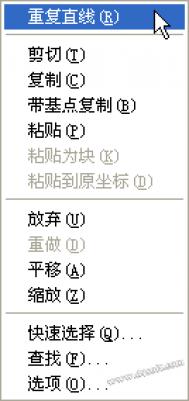一、给文档添加页脚"河南省中小学教师计算机考试卷",居中排列。将自己的考号、姓名设置为页眉
步骤:
1.单击视图 /页眉和页脚
2.在页眉处输入自己的考号、姓名,在页脚处输入"河南省中小学教师计算机考试卷"
3.选中"河南省中小学教师计算机考试卷", 单击格式 /段落, 在对齐方式中选"居中", 单击确定
最后在文挡的中间双击鼠标左键.
二、将要编辑的文本另起一页显示
步骤: 1.定位光标: 将光标定在将要编辑的文本的开始处
2.单击插入 /分隔符→选分页符→确定
三、将首行缩进两个字符
步骤: 1.定位光标: 将光标定在首行
2.单击格式 /段落→选特殊格式为"首行缩进", 度量值为"2字符"→确定
四、设置文档页面纸型为A4,左右页边距为3厘米,上下页边距为2厘米。
步骤: 1. 单击文件 /页面设置→单击纸型,选纸型为A4(16开) →单击页边距,调整左右页边距为3厘米,上下页边距为2厘米→确定
注: 在页面设置中,可选择方向为 :纵向或横向
五、设定文本的标题为黑体二号粗体字,加下划线,居中排列,背景为蓝色。
步骤:1. 选中标题
2. 单击格式 /字体----选中文字体为黑体,字形为粗体,字号为二号,选下划线----确定
3. 单击格式 /段落----选对齐方式为居中-----确定
4.单击格式 /边框和底纹------单击底纹,选填充色为蓝色----确定
六、将文本正文内容设定为仿宋四号红色字
步骤:1.选中文本正文内容
2.单击格式 /字体----选中文字体为仿宋,字号为四号,字体颜色为红色----确定
七、设置文档首行首字悬挂。
步骤: 1.定位光标在首行首字前
2.单击格式 /首字下沉-----选中悬挂----确定
八、设置文档字间距加宽2磅,行间距固定为20磅
步骤: 1.选中文档正文文字
2.单击格式 /字体----单击字符间距,选间距为加宽,磅值为2磅
(本文来源于图老师网站,更多请访问http://m.tulaoshi.com/diannaorumen/)3. 单击格式 /段落----单击行距中的固定值 ----设置值中输入20磅 ----单击确定
九、将本文第二段加着重号
步骤: 1.选中文本第二段
2.单击格式 /字体----选着重号---确定
十、把标题加上项目符号
步骤: 1.定位光标在标题前
2.单击格式 /项目符号和编号-----任选一项目符号----确定
十一、将本文最后一段再复制一遍。
步骤: 1.选中本文最后一段
2.单击编辑 /复制 (或者在选中的文本上单击鼠标右键 /复制)
3.定位光标
4.单击编辑 /粘贴 (或者单击鼠标右键 /粘贴)
十二、在文档下方插入文本框,内容为原文档内容,背景为雨后初晴。
(本文来源于图老师网站,更多请访问http://m.tulaoshi.com/diannaorumen/)步骤:1. 定位光标:将鼠标定位在文档下方
2. 单击插入 /文本框 /横排或竖排
3. 拖动鼠标,划出文本框
4. 选中文档内容,在选中的文档上右击/复制
5. 将光标定位在文本框内,右击 /粘贴
6. 选中文本框---单击格式 /文本框----单击颜色和线条 /选填充颜色 /填充效果 /过渡 /预设,选预设颜色为雨后初晴-----确定
7. 选中文本框,调整大小及位置
十三、在文档中间插入一幅剪贴画,使周围的文字以四周型环绕。
步骤:1. 定位光标: 将鼠标在文档中单击
2. 单击插入 /图片 /剪贴画----任选一剪贴画 /单击插入剪辑---关闭剪贴画窗口
3. 选中剪贴画 ---单击格式 /图片---单击版式/选四周型----确定
4. 选中剪贴画 ,调整大小; 拖动剪贴画,调整位置.
十四、在文档中间插入一个五角星,颜色为红色,使周围的文字以紧密型环绕。
步骤:1.单击插入 /图片 /自选图形----选择五角星---关闭自选图形窗口
2.在文档上拖动鼠标,划出五角星
3. 选中五角星----单击格式 /自选图形-----单击版式 /选紧密型----单击颜色和线条 /选填充颜色为红色-----确定
4. 选中五角星,调整大小; 拖动五角星,调整位置.
十五、在文档中间插入艺术字,内容为文档标题,使浮于文字上方。
步骤:1.单击插入 /图片 /艺术字----选择艺术字式样---确定
2.在出现的对话框中,输入文档标题-------确定
3. 选中艺术字,调整大小; 拖动艺术字,调整位置
十六、另起一页,插入如下表格。
步骤: 1.插入分页符,定位光标到下一页
2. 单击表格 /插入 /表格选择列数(5)和行数(3) →确定
3.选定表格,单击格式 →单击边框和底纹 →单击边框 →选择 →分别在预览下选择上、下、左、右边线→选择 →分别在预览下选择内部横线和竖线→单击确定
⒋选定第一个单元格,单击表格 →单击绘制斜线表头 →选择表头式样 →单击确定
⒌单击视图 →单击工具条中表格和边框(在窗口中显示表格和边框工具条) →选定需合并的单元格→单击合并单元格